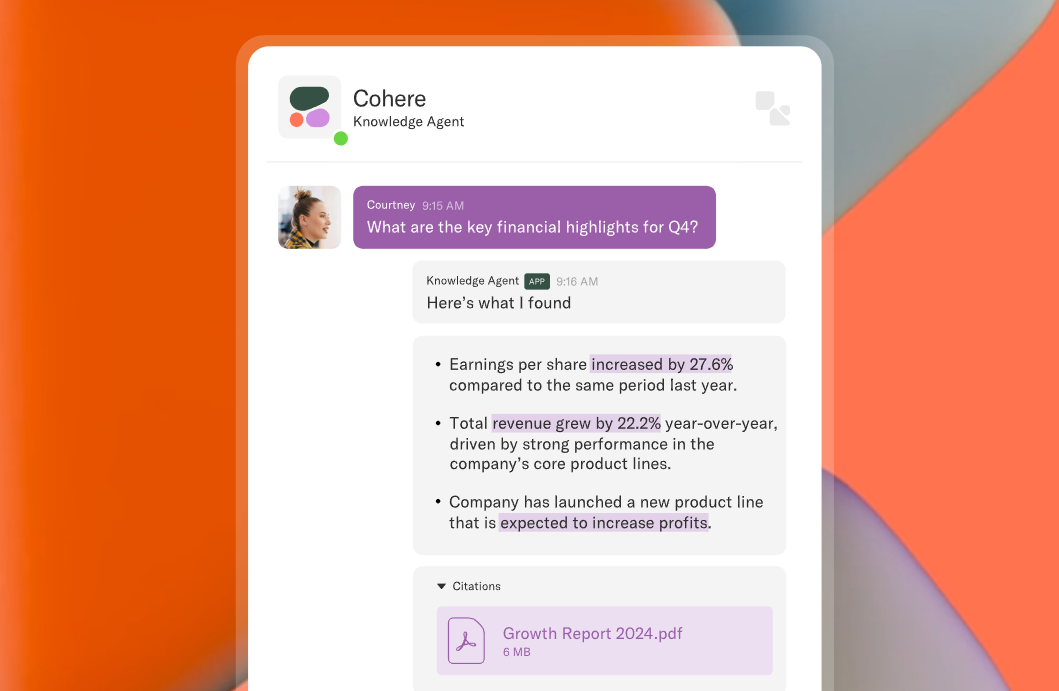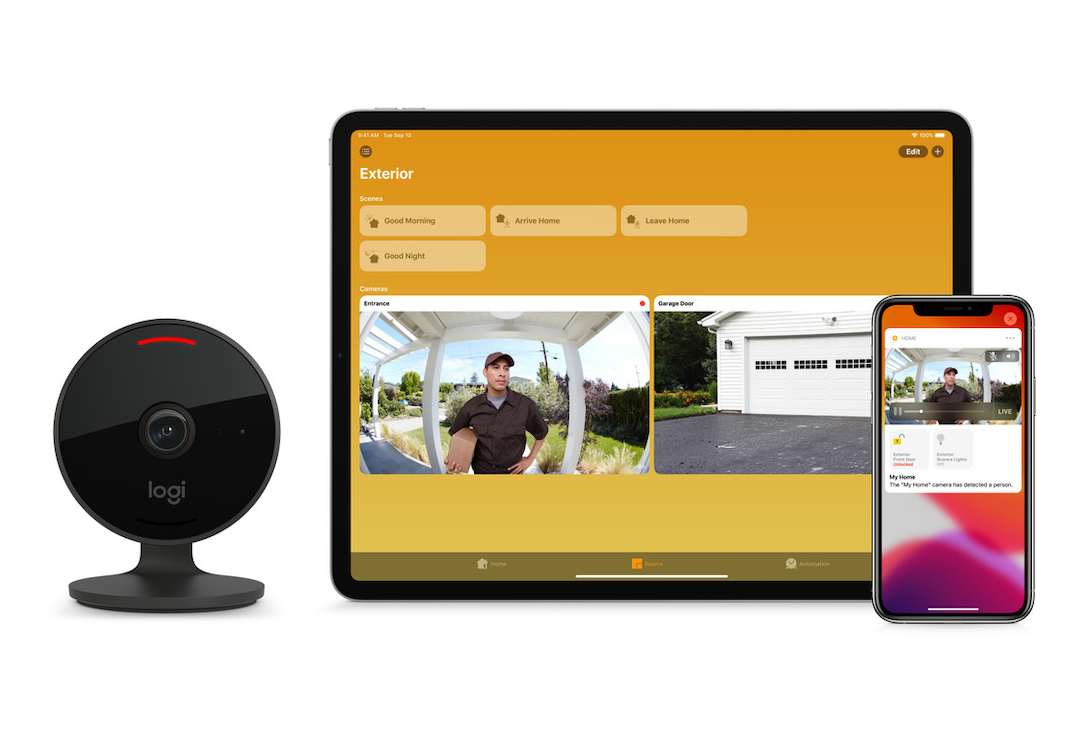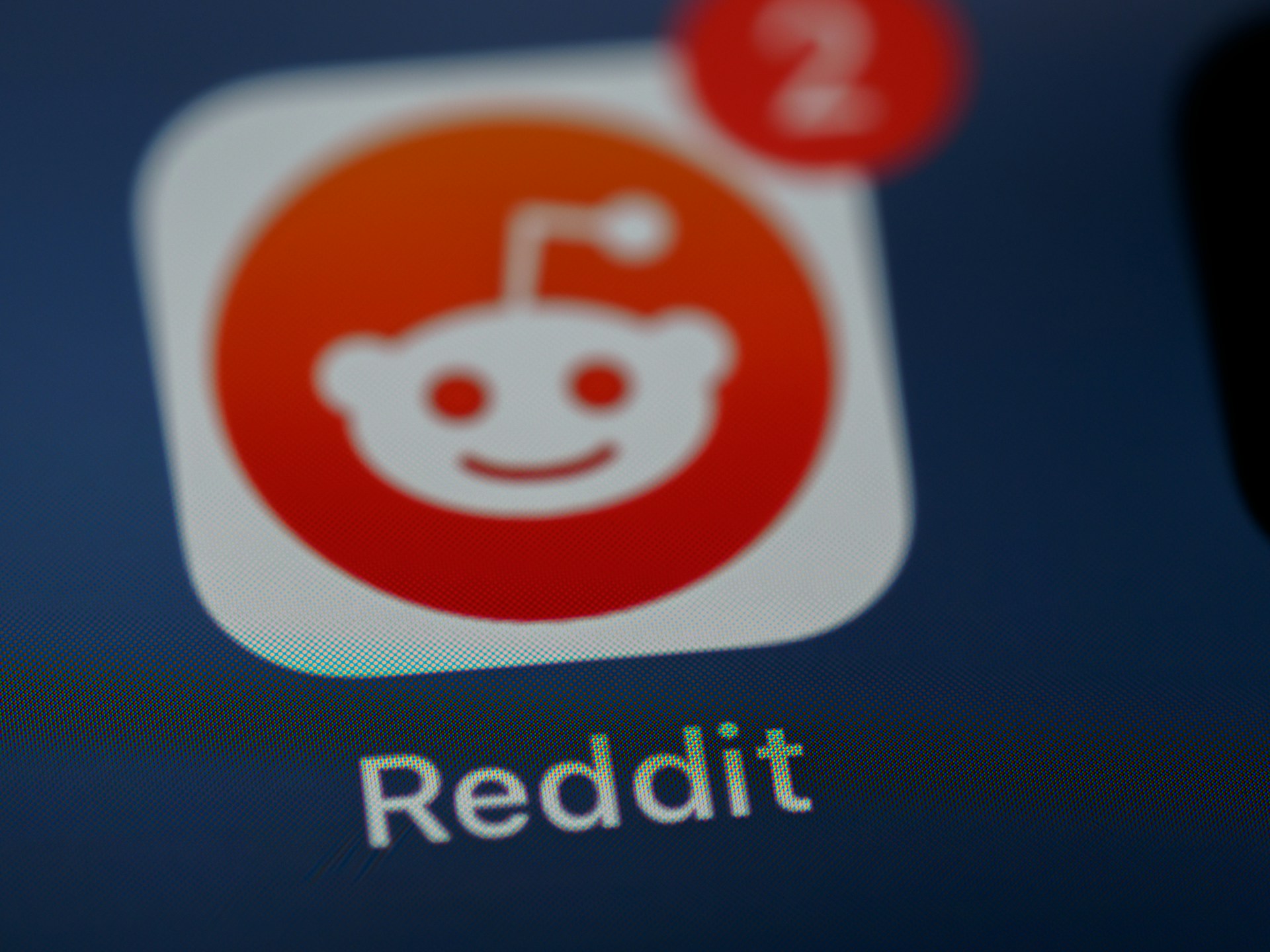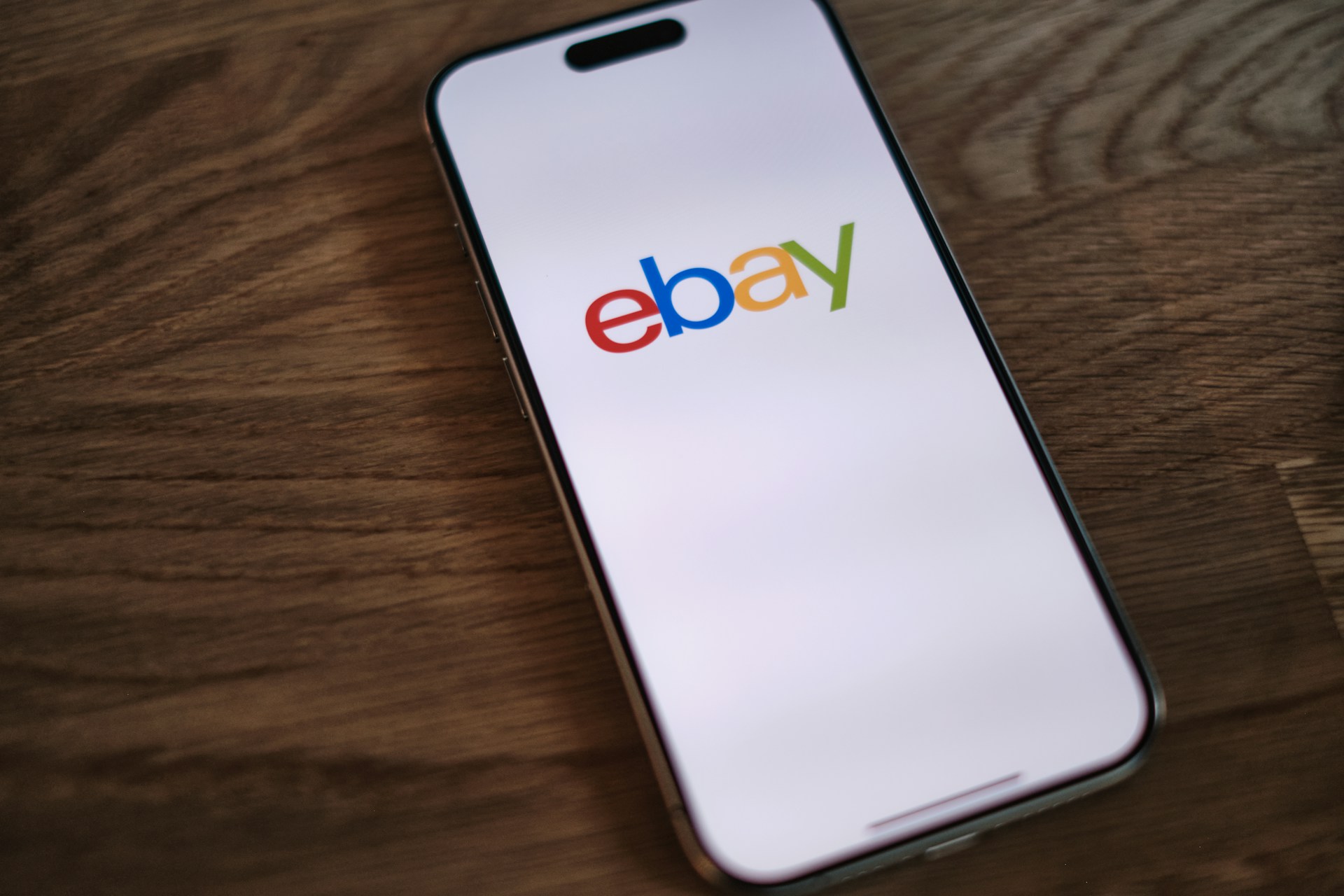貝塞斯達的幻想史詩上古捲軸V:天際現在可以在Xbox One上使用,PlayStation 4以天際:特別版。該遊戲的視覺增強版本的一個關鍵賣點是控制台上的Mod支持,但是如何尋找MOD來進一步自定義和改進天際經驗?
這就是這個方便的指南的目的。無論如何,這都不是一個困難的過程,但是如果您嘗試第一次進行所有設置,可能會有些混亂。
首先,您需要一個bethesda.net帳戶。如果您還沒有做一個,只需前往網站然後單擊右上角的“登錄”按鈕。從那裡,您將能夠創建一個帳戶或登錄現有帳戶。
登錄後,您將可以瀏覽哪些mod可用天際或者輻射4對於您選擇的控制台。 Xbox一個版本的天際:特別版由於索尼的限制性mod策略,目前的選擇遠遠超過PS4版,但是兩個平台上的粉絲仍然應該能夠找到一些有趣的mod來解決。在主Bethesda.net頁面中,單擊屏幕左上角的“ mods”選項卡,然後選擇天際。在下一個屏幕上,選擇您的控制台偏好,以查看該給定平台上可用的所有mod。
如果您正在尋找特定的東西,您可以使您可以縮小搜索範圍的其他各種過濾器,或者您只需瀏覽當時最受歡迎的mod即可。找到要添加到遊戲的mod後,單擊給定的mod,然後單擊“添加到庫”按鈕。
現在該啟動了天際:特別版在您的控制台上。如果這是您第一次嘗試使用MOD進行遊戲,則需要登錄Bethesda.net帳戶。從主遊戲菜單中選擇“ mod”。
您可以從此屏幕上繼續瀏覽MOD或加載您要在遊戲中使用的mods。從網站上添加到庫中的mod將出現在頂部,而其他流行的mod出現在底部。就像通過bethesda.net搜索一樣,您可以通過使用各種過濾器來進一步縮小搜索。
如果您找到了要加載到遊戲中的一些mod,只需轉到每個mod的描述頁面,然後選擇下載選項。請注意,某些mod會要求您按一定順序安裝mod或有其他要求以使mod正常工作,因此請務必閱讀所有精美的打印。還應注意,您可以在任一控制台上安裝的mod數量有限制。 Xbox One支持多達5GB的MOD,而PS4最多支持1GB。
通過下載和啟用所有mod,您可以返回主菜單。您會提示您重新加載遊戲文件。完成此操作後,您可以免費玩遊戲,並查看各種Mod已添加的所有新功能。如果您忘記了當前正在使用的mod,則可以通過暫停屏幕上的“ mod”部分瀏覽啟用mod。如果要實際禁用給定的mod,則必須返回主菜單的Mod部分才能這樣做。
從本質上講,這是您使用mods的所有信息天際:特別版在Xbox One和PS4上。 mods打開了各種新的可能性,但是請記住,您將在使用它們時無法獲得獎杯或成就。玩得開心!